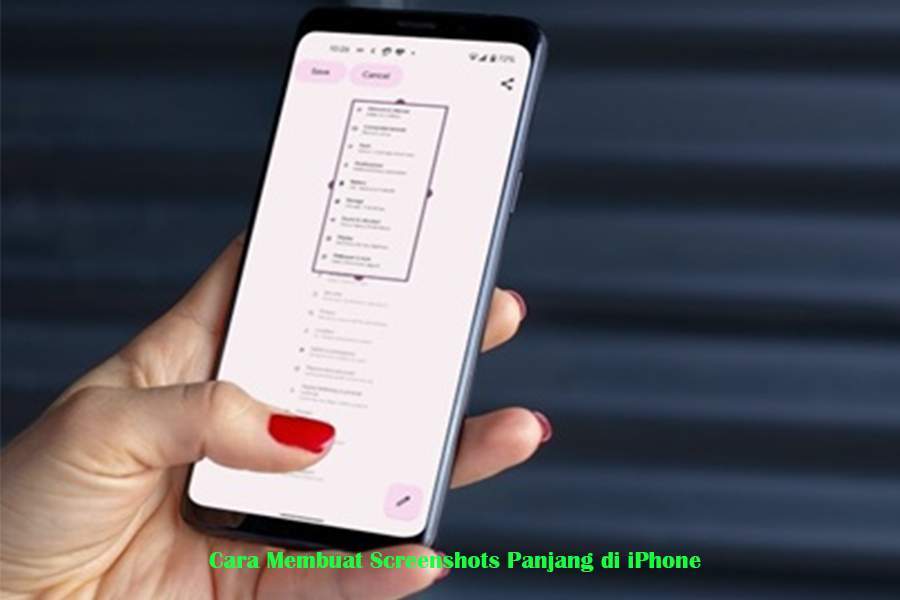
Cara Screenshot Panjang di iPhone – Selain screenshot di iPad, buat kalian pengguna iPhone juga bisa kok jika ingin melakukan hal yang sama. Karena di dalam iPhone juga terdapat sebuah fitur yang memungkinkan kalian untuk mengambil dan menyimpan sebuah tangkapan layar.
Pada umumnya, fitur screenshots ini biasanya hanya bisa mengambil sebuah gambar layar yang terlihat pada layar saja. Sedangkan sebuah gambar lain yang ada di bawah maupun atas tersebut tidak akan bisa tertangkap oleh fitur ini.
Namun ternyata pada iPhone, gambar yang tidak terlihat pada layar bisa kita tangkap loh. Memangnya bisa? Tentu saja bisa, karena di iPhone kita dapat melakukan screenshot panjang secara otomatis dan pastinya mudah untuk semua pengguna lakukan.
Untuk caranya sih hampir sama, hanya saja di sini kalian bisa melakukan screenshots panjang menggunakan aplikasi atau tanpa aplikasi tambahan. Buat yang penasaran, bisa langsung menyimak tutorial lengkapnya tentang cara melakukan screenshot panjang pada iPhone versi terbaru.
Apa Bedanya Screenshot Panjang dan Screenshot Biasa?
Sebelum lanjut ke tutorialnya, ada bagusnya kita ketahui dulu sedikit informasi tentang perbedaan screenshot panjang dengan yang biasa (pendek). Meski terdengar sepele, namun sebenarnya informasi ini cukup penting agar nantinya kalian tidak salah dalam menilai screenshot panjang dan screenshot biasa pada iPhone.
1. Screenshot Panjang
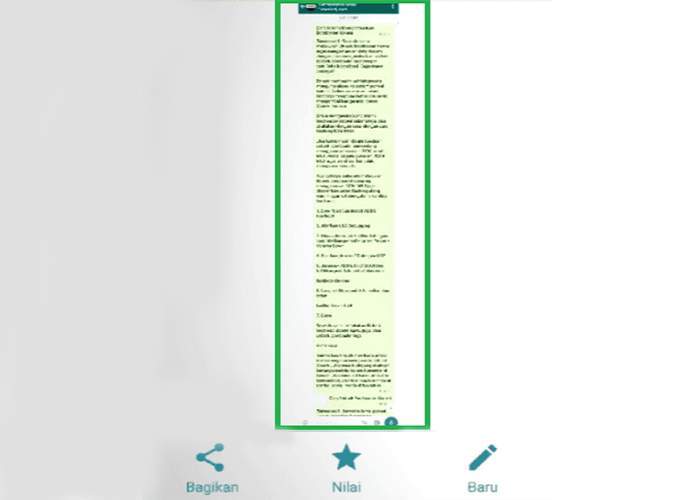
Screenshot panjang merupakan sebuah fitur yang mana penggunanya dapat mengambil sebuah tangkapan layar dengan lebih banyak dan lengkap pastinya. Tangkapan layar yang dihasilkan tentu jauh lebih banyak dari pada screenshot yang biasa.
Misalnya kalian membuka sebuah aplikasi dan menemukan hal menarik di dalamnya. Maka kalian dapat mengambil seluruh gambar yang ada di dalam halaman aplikasi tersebut menggunakan fitur screenshot panjang.
2. Screenshot Biasa
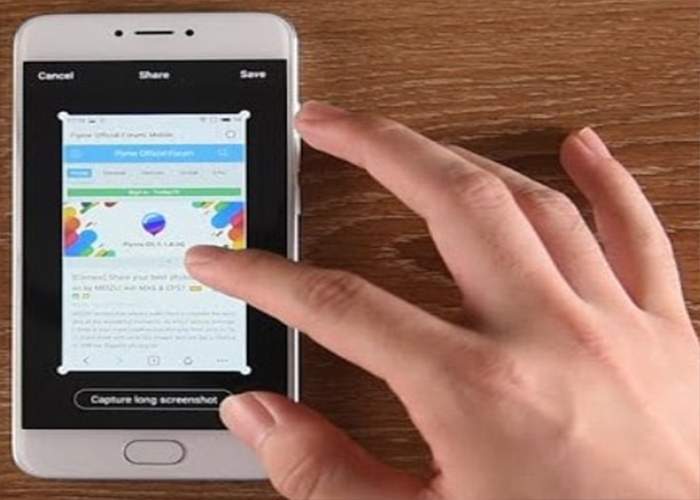
Kemudian untuk screenshot biasa, kita hanya akan bisa mengambil sebuah gambar yang tampil pada layar ponsel saja. Sedangkan untuk gambar maupun teks yang tidak muncul atau terlihat pada bagian layar tidak akan tertangkap oleh fitur ini. Intinya sih dengan screenshot biasa itu kalian hanya dapat mengambil gambar sepenggal saja.
Meski begitu, fitur screenshot biasa juga dapat kalian pakai untuk mengambil tangkapan layar dengan hasil yang serupa seperti screenshot panjang. Hanya saja di sini kalian harus mengedit gambar hasil dari screenshot terlebih dahulu.
Baca Juga: Cara Menghilangkan Mode Hening di iPhone
Cara Screenshots Panjang di iPhone Tanpa Aplikasi
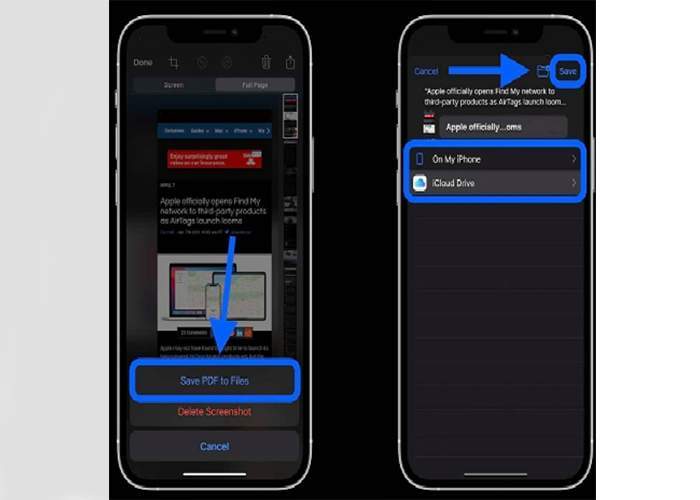
Untuk yang pertama, saya akan menjelaskan tutorial tentang cara screenshot panjang di iPhone tanpa memakai aplikasi tambahan. Langkah-langkahnya juga sangat simpel dan pastinya mudah buat kalian terapkan sendiri.
Berikut cara melakukan screenshot panjang di iPhone:
- Langkah pertama kalian bisa mencari halaman yang mau di simpan.
- Kemudian ambil Screenshot seperti biasa pada iPhone. Nah, apabila face ID di iPhone kalian aktif, maka tekan secara bersamaan tombol samping dan volume atas.
- Berikutnya buka Review Screenshots. Biasanya menu ini akan terlihat di bagian kiri bawah dan hanya akan muncul dalam beberapa detik saja.
- Sekarang kalian dapat memilih menu Full Page Options. Pada tahap ini, kalian akan melihat review dari tangkapan layar keseluruhan halaman tadi.
- Apabila sudah sesuai keinginan, tekan opsi Done dan nanti akan muncul dua menu lagi. Menu yang pertama berguna untuk menyimpan hasil Screenshot dan menu kedua untuk menghapusnya.
- Langkah yang terakhir, silakan tekan menu Save PDF to Files agar hasil tangkapan layar tersimpan pada iPhone kalian.
- Selesai deh.
Kemudian untuk hasilnya kalian dapat melihatnya di dalam penyimpanan iPhone atau di aplikasi Galeri.
Cara Screenshots Panjang di iPhone Dengan Aplikasi

Berikutnya, kalian juga bisa melakukan screenshot panjang pada iPhone menggunakan bantuan dari sebuah aplikasi. Nah, aplikasi yang dapat di pakai juga banyak dan bisa kalian pilih sesuai keinginan masing-masing ya.
Tapi untuk tutorial kali ini saya hanya akan membagikan satu jenis aplikasi yang dapat membantu kita dalam melakukan screenshot panjang. Aplikasi ini bernama Stiiitch dan dapat kalian download di App Store pada iPhone.
Kemudian untuk cara penggunaan aplikasinya itu seperti ini:
- Pertama kalian pasang aplikasi Stiiitch pada iPhone.
- Jika sudah berhasil terpasang, silakan buka aplikasinya untuk mengatur beberapa pengaturan dan tutup.
- Sekarang kalian ambil 2 atau lebih screenshot yang saling overlap dengan bentuk vertikal.
- Lalu buka lagi aplikasi Stiiitch.
- Nanti mode penggabungan otomatis akan dilakukan secara otomatis.
- Terakhir tinggal Save gambarnya saja.
- Maka proses screenshot panjang dengan aplikasi di iPhone selesai.
Manfaat Screenshots Panjang di iPhone

Apabila membahas manfaat dari melakukan screenshot panjang pada iPhone, tentu sangat beragam dan tergantung dari kebutuhan masing-masing pengguna. Mengambil screenshot panjang di iPhone juga bertujuan untuk menyimpan gambar pada layar secara penuh dan lengkap.
Berikut ini ada beberapa manfaat yang paling umum bagi pengguna iPhone saat melakukan screenshot panjang.
1. Menyimpan Sebuah Halaman Situs
Yang pertama tentu berguna untuk mengambil sebuah gambar pada layar di dalam sebuah situs tertentu. Sehingga nantinya kita dapat menyimpan isi penting dari halaman yang ada pada situs tersebut secara fullscreen atau sesuai kebutuhan.
Sehingga ketika nanti ingin melihat isi penting dari halaman sebelumnya, kalian hanya perlu membuka galeri pada iPhone saja deh.
Baca Juga: Cara Restart iPhone yang Hang Dengan Paksa
2. Menyimpan Halaman PDF
Selain bermanfaat untuk menyimpan gambar dari sebuah halaman pada situs, screenshot panjang juga bisa kita pakai untuk mengambil gambar di halaman PDF. Namun di sini, sebaiknya kalian hanya mengambil 1 sampai 2 halaman saja per gambarnya.
Kenapa? Karena jika kalian mengambil gambar pada banyak halaman sekaligus, maka itu akan membuat isinya tidak akan terlihat dengan jelas.
3. Menyimpan Suatu Dokumen Penting
Selain PDF, dengan fitur screenshot panjang juga bisa di pakai untuk menyimpan tampilan layar di dalam suatu dokumen format lainnya. Misalnya pada dokumen Word, Excel, PowerPoint dan masih banyak lagi yang lainnya.
4. Menyimpan Sebuah Chat Pada Aplikasi Tertentu
Yang terakhir, screenshot panjang ini juga sangat berguna ketika kalian ingin menyimpan rangkuman chat pada aplikasi tertentu dengan lebih lengkap. Misalnya ada sebuah hal penting yang kalian bahas di dalam chat dan pembahasannya juga sangat panjang. Maka kalian bisa memakai fitur screenshots panjang untuk menyimpannya secara utuh di iPhone.
Penutup
Jadi bagaimana, sangat mudah sekali bukan cara melakukan screenshot panjang di iPhone. Intinya sih fitur screenshot panjang pada iPhone ini sangat berguna ketika kalian ingin menyimpan sebuah informasi penting secara utuh dengan format gambar.
Untuk screenshot sendiri, kalian bisa melakukannya di hampir semua halaman yang tampil pada layar iPhone.
Bila ada yang masih kurang jelas atau ada hal yang ingin kalian tanyakan, jangan ragu untuk menuliskannya pada kolom komentar ya.



